Bloquear chamadas desconhecidas no Android é uma forma prática de evitar ligações de números que não estão na sua agenda, especialmente robôs de telemarketing ou tentativas de golpe. O sistema oferece ferramentas nativas que permitem barrar esse tipo de incômodo, além de possibilitar a ativação de filtros de spam e, de forma mais radical, permitir que somente os números salvos te liguem. As opções ficam disponíveis no aplicativo 'Telefone’, dispensando o uso de apps externos. A seguir, veja diferentes formas de gerenciar as ligações que você recebe.
/i.s3.glbimg.com/v1/AUTH_08fbf48bc0524877943fe86e43087e7a/internal_photos/bs/2023/Q/2/dM1Ub2SJajLL8hhcPZAw/techtudo-13-m.jpg) Saiba como evitar ligações incômodas no seu celular Android — Foto: Mariana Saguias/TechTudo
Saiba como evitar ligações incômodas no seu celular Android — Foto: Mariana Saguias/TechTudo Como bloquear chamadas desconhecidas no Android? Veja passo a passo
- Como bloquear chamadas desconhecidas no Android?
- Como bloquear um número indesejado no Android?
- Como ativar a filtragem de ligações no Android?
- O que acontece quando bloqueio um número?
- Posso bloquear a ligação de qualquer número no celular?
- Como só receber ligações de contatos no Android?
- Tem como bloquear o celular Android para não receber ligações?
1. Como bloquear chamadas desconhecidas no Android?
Passo 1. Para bloquear chamadas desconhecidas no Android, abra o app “Telefone” e toque no ícone de três pontos, na parte superior direita da tela;
/i.s3.glbimg.com/v1/AUTH_08fbf48bc0524877943fe86e43087e7a/internal_photos/bs/2025/9/I/KBxL7wS3CdlUWLEc6GoQ/v-2025-10-30t120012.743.png) Acesse o app "Telefone" no Android para iniciar o processo de bloqueio de chamadas desconhecidas no Android — Foto: Reprodução/Mariana Tralback
Acesse o app "Telefone" no Android para iniciar o processo de bloqueio de chamadas desconhecidas no Android — Foto: Reprodução/Mariana Tralback Passo 2. Selecione “Configurações” e “Números bloqueados”;
/i.s3.glbimg.com/v1/AUTH_08fbf48bc0524877943fe86e43087e7a/internal_photos/bs/2025/F/u/inH4oxSYCobfCFAT5DxQ/v-2025-10-30t120326.260.png) Nas configurações do app, é possível bloquear as ligações de números que não estão salvos — Foto: Reprodução/Mariana Tralback
Nas configurações do app, é possível bloquear as ligações de números que não estão salvos — Foto: Reprodução/Mariana Tralback Passo 3. Por fim, ative a opção “Desconhecidos”.
/i.s3.glbimg.com/v1/AUTH_08fbf48bc0524877943fe86e43087e7a/internal_photos/bs/2025/e/S/e0kQIBTsOB6woZ0R3cbg/v-2025-10-30t120416.868.png) Depois do ajuste, números desconhecidos ficarão impossibilitados de entrar em contato — Foto: Reprodução/Mariana Tralback
Depois do ajuste, números desconhecidos ficarão impossibilitados de entrar em contato — Foto: Reprodução/Mariana Tralback 2. Como bloquear um número indesejado no Android?
Passo 1. Para bloquear um número indesejado, abra o app “Telefone” e selecione a lista de ligações recentes. Toque e pressione sobre a chamada;
/i.s3.glbimg.com/v1/AUTH_08fbf48bc0524877943fe86e43087e7a/internal_photos/bs/2025/c/U/n57XTASSu8QHewHnd7kw/v-2025-10-30t120857.278.png) Se você recebe muitas ligações de uma pessoa (ou empresa) indesejada, é possível bloquear o número em passos simples — Foto: Reprodução/Mariana Tralback
Se você recebe muitas ligações de uma pessoa (ou empresa) indesejada, é possível bloquear o número em passos simples — Foto: Reprodução/Mariana Tralback Passo 2. Toque em “Bloquear” - você ainda poderá escolher se denuncia a chamada como golpe. Em seguida, toque em “Bloquear” novamente para confirmar o procedimento.
/i.s3.glbimg.com/v1/AUTH_08fbf48bc0524877943fe86e43087e7a/internal_photos/bs/2025/C/J/kZlNtkTymcwRgaFWcrCA/v-2025-10-30t121030.807.png) Além do bloqueio, você também pode denunciar a ligação como golpe — Foto: Reprodução/Mariana Tralback
Além do bloqueio, você também pode denunciar a ligação como golpe — Foto: Reprodução/Mariana Tralback 3. Como ativar a filtragem de ligações no Android?
Passo 1. A ativação da filtragem de chamadas no Android é simples: basta acessar o app 'Telefone’ e tocar no ícone de três pontos. Depois, selecione “Configurações”;
/i.s3.glbimg.com/v1/AUTH_08fbf48bc0524877943fe86e43087e7a/internal_photos/bs/2025/y/2/rOlBT4TziBZreySJmdHQ/v-2025-10-30t121829.403.png) Primeiros passos para filtrar ligações no Android — Foto: Reprodução/Mariana Tralback
Primeiros passos para filtrar ligações no Android — Foto: Reprodução/Mariana Tralback Passo 2. Toque em “Identificador de chamadas e spam” e ative a opção “Filtrar ligações spam”.
/i.s3.glbimg.com/v1/AUTH_08fbf48bc0524877943fe86e43087e7a/internal_photos/bs/2025/Z/U/NCpJu3SFeKS8ts8d2ErQ/v-2025-10-30t121923.735.png) Ao ativar a filtragem, o dispositivo bloqueia automaticamente todas as chamadas que parecem spam — Foto: Reprodução/Mariana Tralback
Ao ativar a filtragem, o dispositivo bloqueia automaticamente todas as chamadas que parecem spam — Foto: Reprodução/Mariana Tralback 4. O que acontece quando bloqueio um número?
Quando um número é bloqueado no Android, as ligações dessa pessoa (ou empresa) não chegam mais até você; nas tentativas de chamada, o celular não toca e nem gera notificações. Do outro lado, quem tentou ligar escuta uma mensagem de que o número está indisponível, ou os toques habituais, dependendo da operadora. O bloqueio também vale para mensagens de texto, que deixam de aparecer na caixa de entrada. Assim, a pessoa é impedida de fazer qualquer tentativa de comunicação pelo telefone.
5. Posso bloquear a ligação de qualquer número no celular?
Sim, o Android permite bloquear tanto contatos salvos na agenda quanto números desconhecidos, dando ao usuário o controle total sobre quem irá contatá-lo. Como mostrado anteriormente, alguns modelos de celular ainda oferecem filtros adicionais, capazes de identificar chamadas suspeitas ou de spam, ajudando a evitar incômodos e golpes.
6. Como só receber ligações de contatos no Android?
Passo 1. Para receber ligações somente de pessoas conhecidas, você pode usar o modo “Não Perturbe” no Android. Para isso, acesse as configurações do dispositivo e selecione a opção “Som e vibração”;
/i.s3.glbimg.com/v1/AUTH_08fbf48bc0524877943fe86e43087e7a/internal_photos/bs/2025/a/5/KeqBvuRomVI2zUf5qo6w/v-2025-10-30t122342.505.png) Com o modo "Não perturbe", é possível configurar o telefone para receber apenas chamadas de pessoas conhecidas — Foto: Reprodução/Mariana Tralback
Com o modo "Não perturbe", é possível configurar o telefone para receber apenas chamadas de pessoas conhecidas — Foto: Reprodução/Mariana Tralback Passo 2. Toque em “Não perturbe” e “Ativar agora”;
/i.s3.glbimg.com/v1/AUTH_08fbf48bc0524877943fe86e43087e7a/internal_photos/bs/2025/9/j/bwXr2ZRS6IgTB3qHOG3w/v-2025-10-30t122449.752.png) Ativando o "Não perturbe" no Android — Foto: Reprodução/Mariana Tralback
Ativando o "Não perturbe" no Android — Foto: Reprodução/Mariana Tralback Passo 3. Na seção “Pessoas”, vá para “Chamadas”;
/i.s3.glbimg.com/v1/AUTH_08fbf48bc0524877943fe86e43087e7a/internal_photos/bs/2025/X/j/M8FZP5SESXH779MXwqqg/v-2025-10-30t122558.772.png) Nas configurações do "Não perturbe", é possível definir as chamadas e mensagens que podem interromper o silêncio — Foto: Reprodução/Mariana Tralback
Nas configurações do "Não perturbe", é possível definir as chamadas e mensagens que podem interromper o silêncio — Foto: Reprodução/Mariana Tralback Passo 4. Selecione “Contatos”, permitindo que os números salvos interrompam o modo “Não Perturbe”.
/i.s3.glbimg.com/v1/AUTH_08fbf48bc0524877943fe86e43087e7a/internal_photos/bs/2025/X/k/Ilc5vpRBizKBBTMoHsIA/v-2025-10-30t122629.407.png) Ao escolher a opção “Contatos”, somente os números salvos na agenda do telefone conseguirão completar a ligação — Foto: Reprodução/Mariana Tralback
Ao escolher a opção “Contatos”, somente os números salvos na agenda do telefone conseguirão completar a ligação — Foto: Reprodução/Mariana Tralback 7. Tem como bloquear o celular Android para não receber ligações?
É possível impedir completamente a chegada de chamadas no celular, mesmo de contatos conhecidos. A maneira mais prática de fazer isso é ativando o modo “Não perturbe” e ajustando suas exceções para nenhuma ligação ser permitida. Para isso, acesse “Configurações”, “Som e vibração” e “Não perturbe”. Em “Pessoas”, toque em “Chamadas” e “Nenhuma”, assim, o aparelho não toca nem vibra; as tentativas aparecem apenas como chamadas perdidas.
Outra opção é usar o “Modo avião”, que desativa a rede móvel e bloqueia totalmente qualquer ligação, embora também interrompa o acesso à internet e ao envio de SMS. Ele pode ser encontrado em “Configurações”, “Rede e internet” e “Modo avião”. Tais funções são nativas e úteis para quem precisa evitar interrupções, podendo ser desativadas a qualquer momento.
Veja também: iPhone vs. Android: qual vale mais a pena? Veja mitos e verdades

iPhone vs. Android: qual vale mais a pena? Veja mitos e verdades

 German (DE)
German (DE)  English (US)
English (US)  Spanish (ES)
Spanish (ES)  French (FR)
French (FR)  Hindi (IN)
Hindi (IN)  Italian (IT)
Italian (IT)  Portuguese (BR)
Portuguese (BR)  Russian (RU)
Russian (RU)  4 semanas atrás
9
4 semanas atrás
9
/https://i.s3.glbimg.com/v1/AUTH_08fbf48bc0524877943fe86e43087e7a/internal_photos/bs/2025/o/Q/hEOb38Q2Wxl0jBnAxB9w/b262f452c417f4cbc282703f930512f5cc751d4a.png)
/https://i.s3.glbimg.com/v1/AUTH_08fbf48bc0524877943fe86e43087e7a/internal_photos/bs/2025/o/Z/aVZJF3S1Sya9AxBiMGWQ/fernandopodolski-31-.png)
:strip_icc()/i.s3.glbimg.com/v1/AUTH_08fbf48bc0524877943fe86e43087e7a/internal_photos/bs/2025/I/d/68zSajQ9ixHVhScniekg/black-friday-2-1-.png)
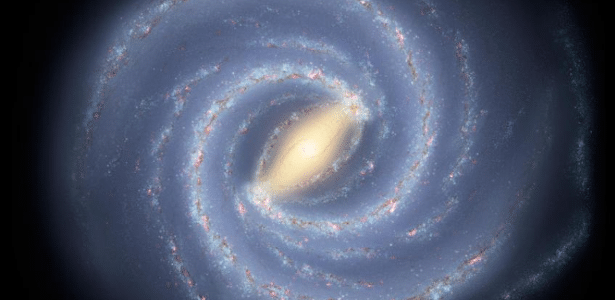


:strip_icc()/i.s3.glbimg.com/v1/AUTH_59edd422c0c84a879bd37670ae4f538a/internal_photos/bs/2023/l/g/UvNZinRh2puy1SCdeg8w/cb1b14f2-970b-4f5c-a175-75a6c34ef729.jpg)










Comentários
Aproveite ao máximo as notícias fazendo login
Entrar Registro